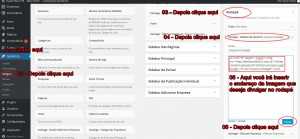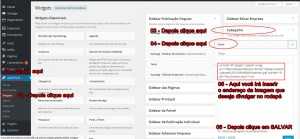Isto ocorre, pois recentemente, o Google exige a criação de uma chave para você poder usar o mapa gratuitamente.
Acesse esta página (você precisa ter uma conta no Gmail):
https://developers.google.com/maps/documentation/geocoding/get-api-key
Clique no botão OBTER UMA CHAVE
Você deve criar um projeto, clique no botão Continuar
Aguarde enquanto o Google cria um projeto, pode demorar um pouco.
Na próxima tela, no campo Nome, coloque o nome do seu site.
Clique no botão Criar.
Copie o código da chave que aparece para um bloco de notas.
Agora Acesse este site abaixo e clique em ATIVAR
https://console.developers.google.com/apis/api/maps_backend/overview
Agora acesse o painel de controle do 158.
Acesse Configurações de Geo
Clique na aba Gecoder – Google
No campo Chave da API, cole o código da chave, não deve ter espaços nem antes e nem depois do código.
Clique em Salvar alterações
Agora clique na aba Map – Google
No campo Chave da API, cole o código da chave, não deve ter espaços nem antes e nem depois do código.
Clique em Salvar alterações
Pronto, agora acesse seu site, o mapa já deve estar aparecendo.